PS怎么扶正照片 教你几个步骤轻松搞定
如何使用Photoshop轻松扶正倾斜的照片
对于摄影师来说,拍摄过程中照片偶尔会出现倾斜的情况并不罕见。但在无法重拍的情况下,我们就可以借助Photoshop来修复这些照片。以下是一些简单的步骤,帮助你轻松使用Photoshop扶正倾斜的照片。
将原图导入到Photoshop中,然后在【吸管工具】的右键菜单中选择【标尺工具】。
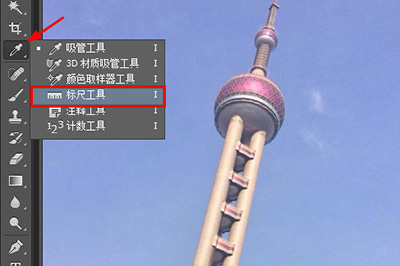
接下来,在原图上沿着倾斜的方向拖动鼠标,创建一条参考线。

创建参考线后,可以直接点击工具栏上的“拉直图层”按钮,或者通过菜单栏选择【图像】-【图像旋转】-【任意角度】,在弹出的对话框中确认即可。
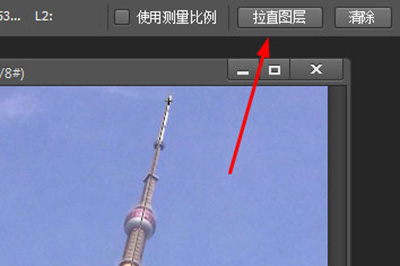
完成矫正后,你可能会发现照片周围有空白区域。这无需担心,使用【魔棒】工具选中这些空白部分。

然后按快捷键SHIFT+F5打开填充对话框,选择【内容识别】并确认,Photoshop会自动填充空白区域。
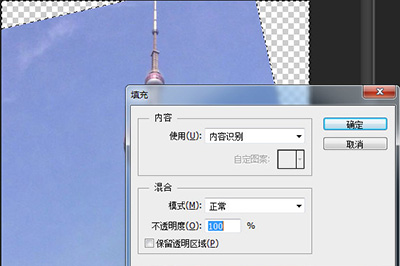
如果你的照片周围出现了不自然的白边,可以使用【污点修复画笔工具】在白边上轻轻涂抹,以消除这些白边。

以上就是使用Photoshop扶正照片的完整方法,操作起来非常简单。如果你也有照片需要扶正,不妨尝试一下这个方法,让你的照片焕然一新!
版权声明:以上内容作者已申请原创保护,未经允许不得转载,侵权必究!授权事宜、对本内容有异议或投诉,敬请联系网站管理员,我们将尽快回复您,谢谢合作!



















